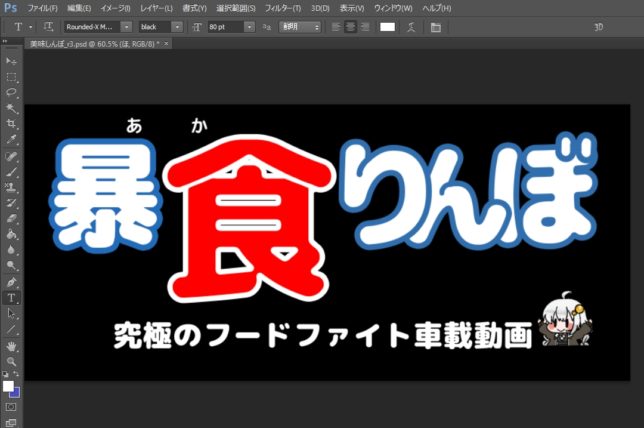
本命の車載動画を作りたいが、例のウイルスのせいで外出できず、動画ネタばかり作っています。
そして車載動画のネタになるかなと「美味しんぼ」のタイトルロゴっぽいものを作ってみました。
今回はタイトルロゴの作り方を備忘録として残しておきます。
フォントの配置と簡単な効果で、本家のタイトルロゴっぽいものを作れます。
目次
Adobe PhotoShopで作成開始
美味しんぼっぽいタイトルロゴなので、今回は「暴食(あか)りんぼ」というタイトルロゴを作っていきます。
ボイロ界の大食いキャラクター 紲星あかり向けの動画ネタになります。
結月ゆかり向けだったら「俎板(ゆか)りんぼ」ですかね。
新規ファイルの作成
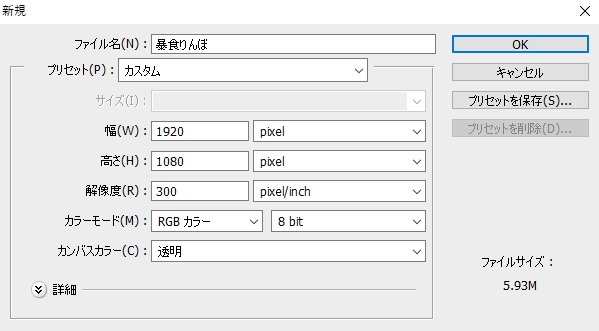
毎度のことですが、幅、高さなどのサイズはお好みで調整してください。
使用するフォント
使用するフォントは「Rounded M+」という丸ゴシックです。
以下のリンクからダウンロードできます。※利用形態問わずの完全フリーフォントです。
テキスト配置

まず、Rounded M+ で画像のように各文字ごとにテキスト配置します。
配置する際のポイントとしては以下のとおりです。
1. 平仮名「り・ん・ぼ」はオーバーラップさせること
2. 「食」以外の高さを揃えること
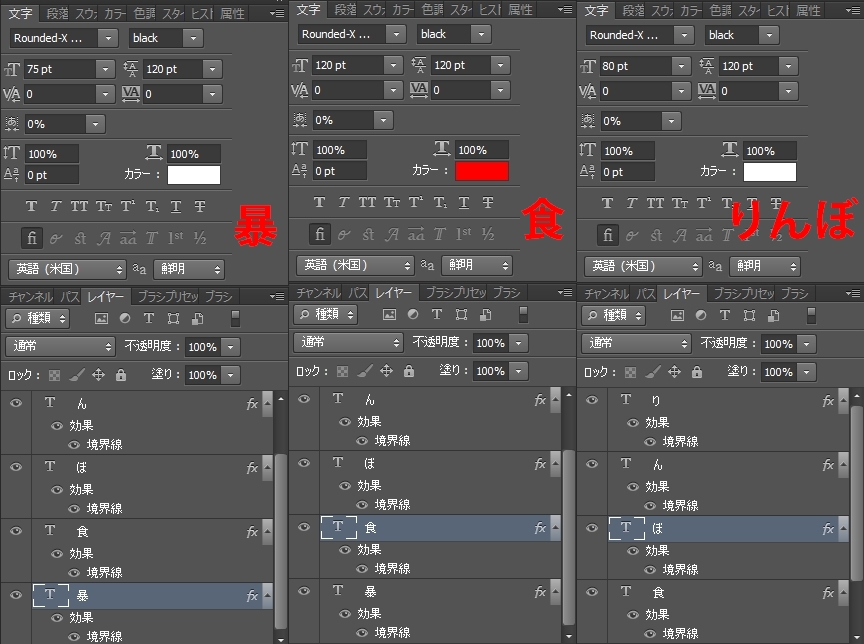
詳細設定は上記のとおりです。
さらに、各文字毎にレイヤ効果をつけます。
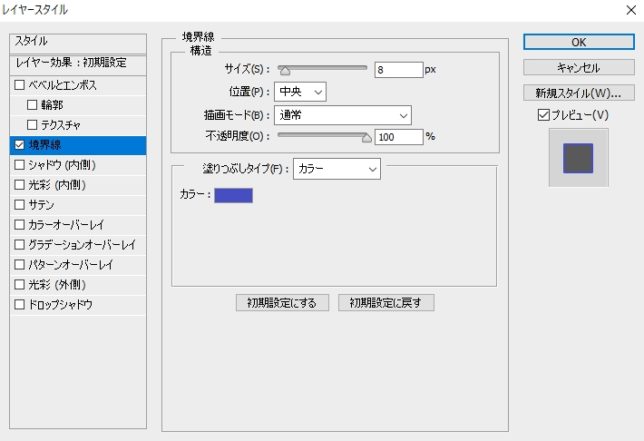
境界線の効果をつけます。
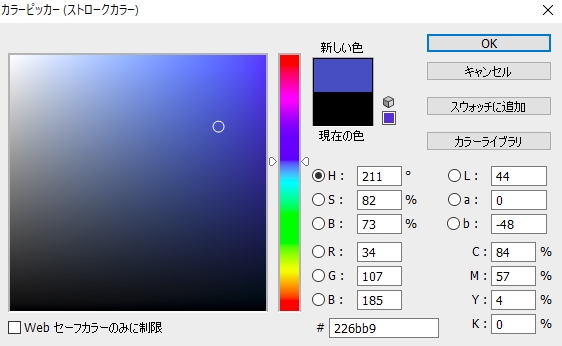
境界線のカラーは上記のとおりです。
ここまでできたらそれっぽいものが出来上がっているはずです。
ここからは細かい部分を作り込んでいきます。
フォントにアクセントをつける

赤丸で囲った部分のように、アクセントを付けます。
ブラシや鉛筆ツールで直接描いても良いですが、ここではペンツールで曲線を描いてから境界線を描きます。
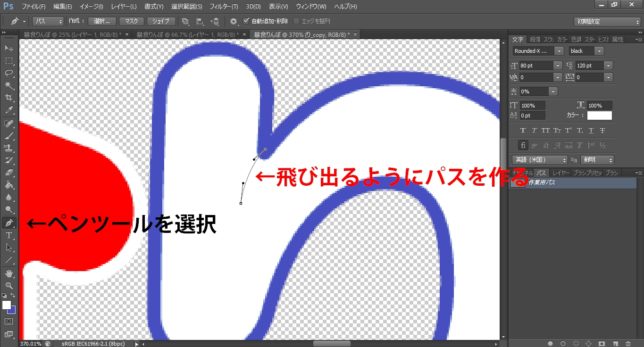
ペンツールで曲線を描きます。
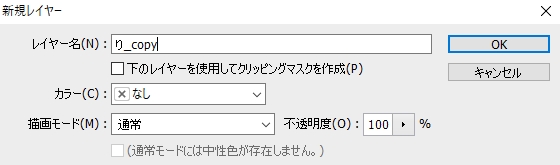
新規レイヤーを作成して、パスに沿って境界線を描きます。
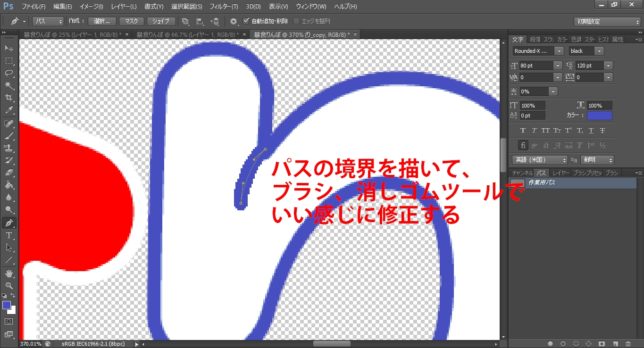
そのままだと汚いので、ブラシ・鉛筆ツール、消しゴムで整えます。
同様に「ん」やその他の文字も修正します。
「゛(濁点)」を変更する

Rounded M+ の「ぼ」の濁点がオリジナルの「ぼ」とは異なるため修正します。
「ぼ」のレイヤーを複製して「ほ」と「゛」のレイヤーに分割します。
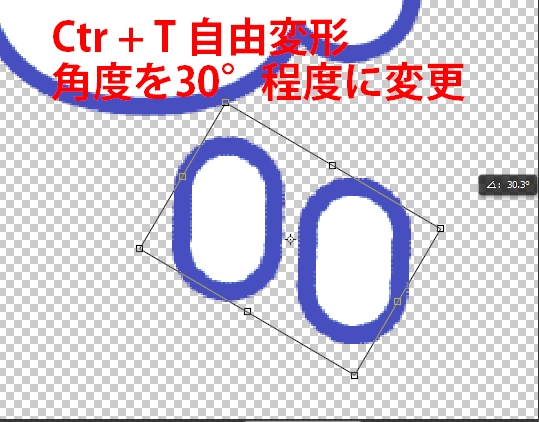
「゛」のレイヤーを選択して、Ctr+T で自由変形モードにします。
ポインタを枠外に持っていき、30°程度右に回します。
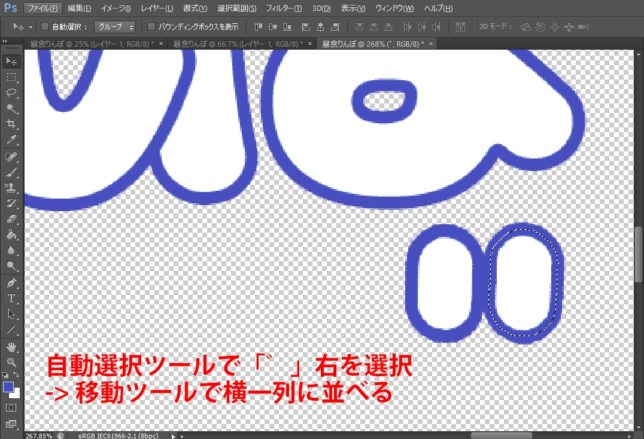
自由選択ツールで「゛」右を選択して、移動ツールで「゛」左の隣に配置します。

さらに自由選択ツールで「゛」を選択して、移動ツールで移動して「ほ」を「ぼ」にします。
タイトルロゴ、完成!

最後に漢字の読み仮名をつけて完成です。
今回の読み仮名は、暴食と書いて「あか」です。
まとめ
美味しんぼのコミックス表紙も一緒に作ってみたら、予想以上に美味しんぼしてました。
非常に簡単に作れるタイトルロゴなので、使い所が難しいですが動画のワンポイントとして、いかがでしょうか。

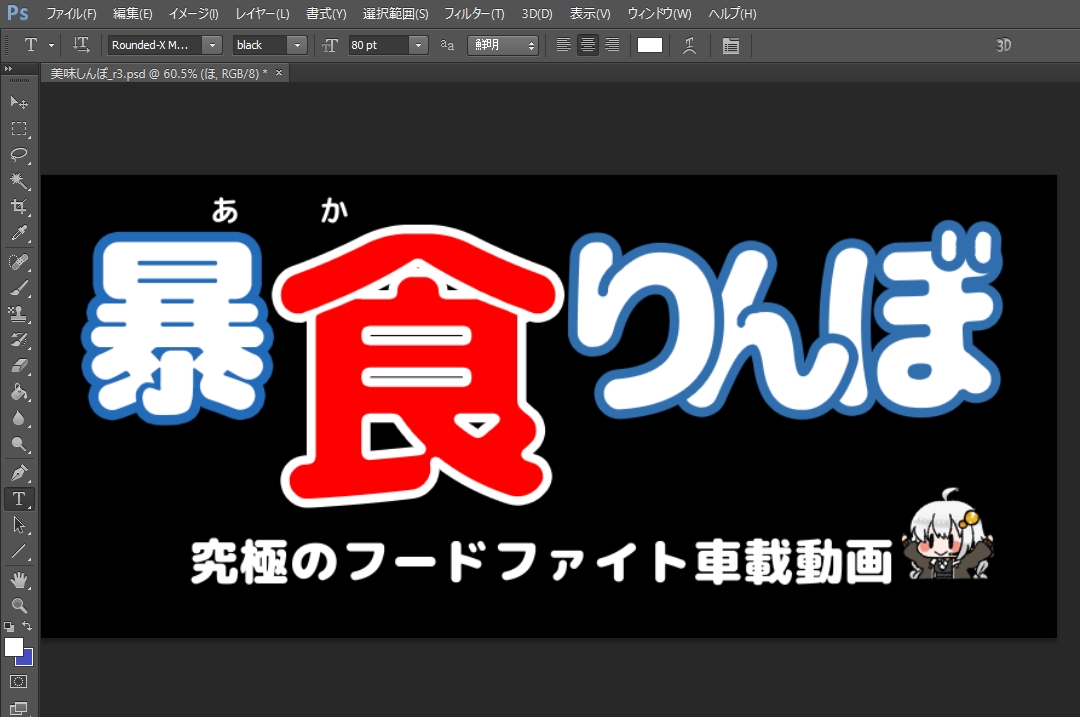


コメント